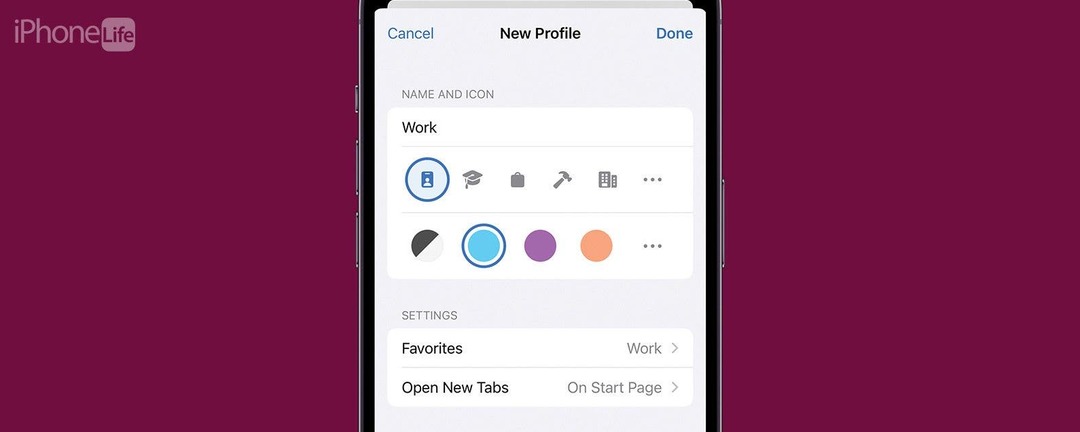
* Šis įrašas yra dalis iPhone gyvenimasDienos patarimo naujienlaiškis. Registruotis. *
Dabar galite sukurti skirtingus „Safari“ profilius, kad galėtumėte atskirti skirtukus ir žymes darbui, mokyklai, asmeniniam gyvenimui ir kt. Naujausia iOS versija leidžia turėti kelis profilius, kurių kiekvienas turi savo nustatymus ir naršymo duomenis. Galite turėti skirtingą „Safari“ naršymo patirtį, kad atitiktumėte skirtingus jūsų poreikius. Skaitykite toliau ir sužinokite, kaip veikia ši nauja funkcija!
Kodėl jums patiks šis patarimas:
- Atskirkite naršymo seansus pagal jūsų buvimo vietą arba paros laiką.
- Būkite susikaupę, jei studijuojate mokykloje arba darbe lengvai blaškotės.
Kaip nustatyti „Safari“ profilius „iPhone“.
Sistemos reikalavimai:
Šis patarimas veikia „iPhone“, kuriuose veikia „iOS 17“ ar naujesnė versija. „iOS 17“ yra šiuo metu yra beta versija ir tikimasi, kad jis bus viešai prieinamas 2023 m. rugsėjo mėn. Kai „iOS 17“ bus viešai išleista, galite sužinoti, kaip tai padaryti atnaujinti savo OS.
„Safari“ profiliai yra panašūs į Fokusavimo režimai kiekvienas profilis turi savo unikalų naršymo seansą, todėl galite, pavyzdžiui, sukurti atskirus profilius naršyti internete darbe ir namuose. Kad išnaudotumėte visas šios ir kitų funkcijų galimybes, būtinai tai prisiregistruokite gauti nemokamą dienos patarimą naujienlaiškis! Naudojau šią funkciją, kad sukurčiau sau darbo profilį. Kadangi man reikia daryti daug tokių straipsnių ekrano kopijų kaip šis, darbo profilis reiškia, kad galiu paimti ekrano kopijas „Safari“ nerodydamas visų atidarytų skirtukų. Štai kaip pradėti naudoti „Safari“ profilius:

Atraskite paslėptas „iPhone“ funkcijas
Kiekvieną dieną gaukite vieną patarimą (su ekrano kopijomis ir aiškiomis instrukcijomis), kad galėtumėte valdyti savo iPhone vos per minutę per dieną.
- Atidaryk Nustatymų programa, ir rasti Safari.
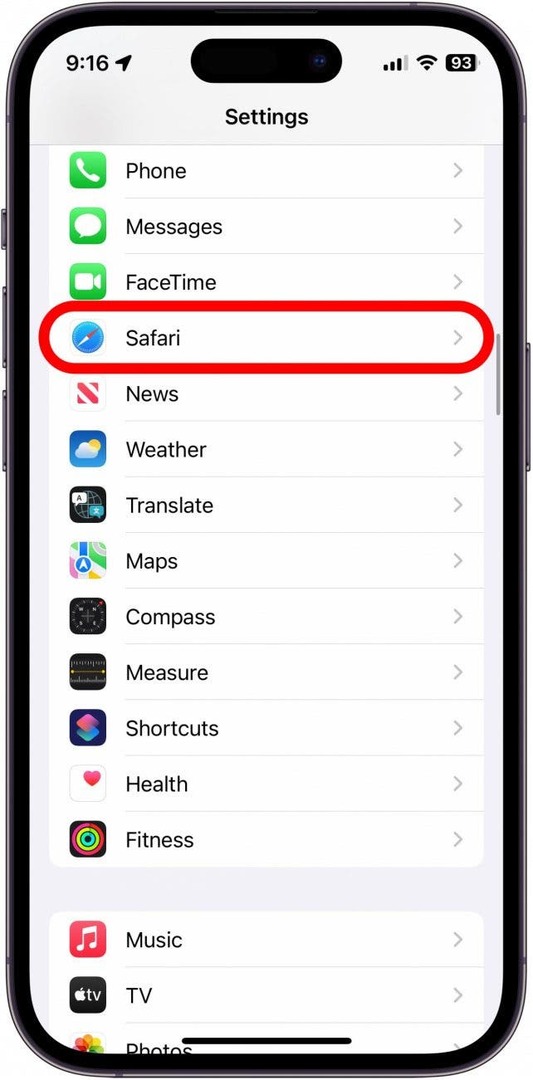
- Slinkite žemyn ir dalyje Profiliai bakstelėkite Naujas profilis.
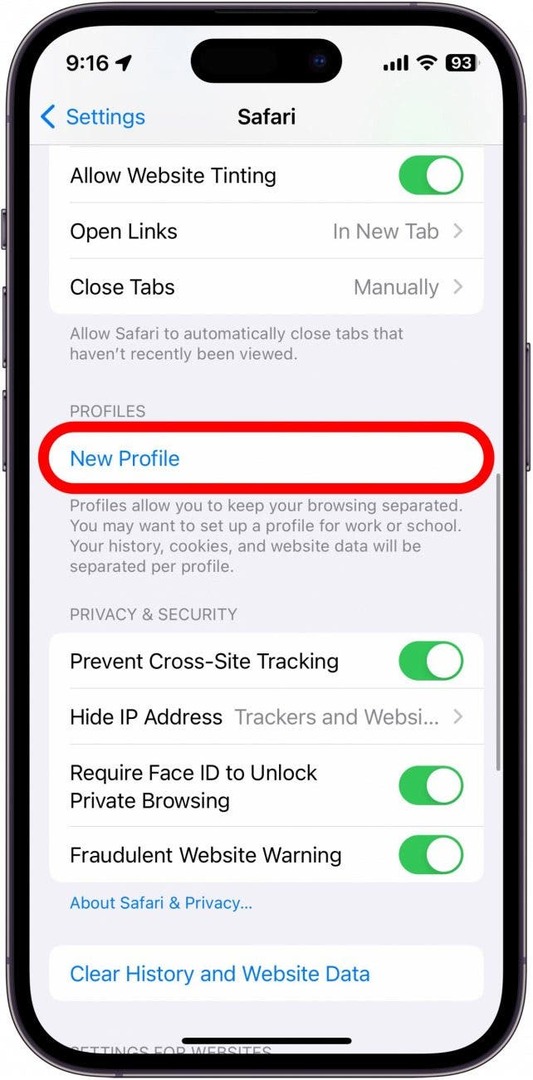
- Suteikite savo profiliui pavadinimą, tada pasirinkite savo profilio piktogramą ir spalvų schemą. Jei iš pasirinkimo nematote jums patinkančio, galite bakstelėti trijų taškų meniu, kad rastumėte platesnį piktogramų ir spalvų spektrą.
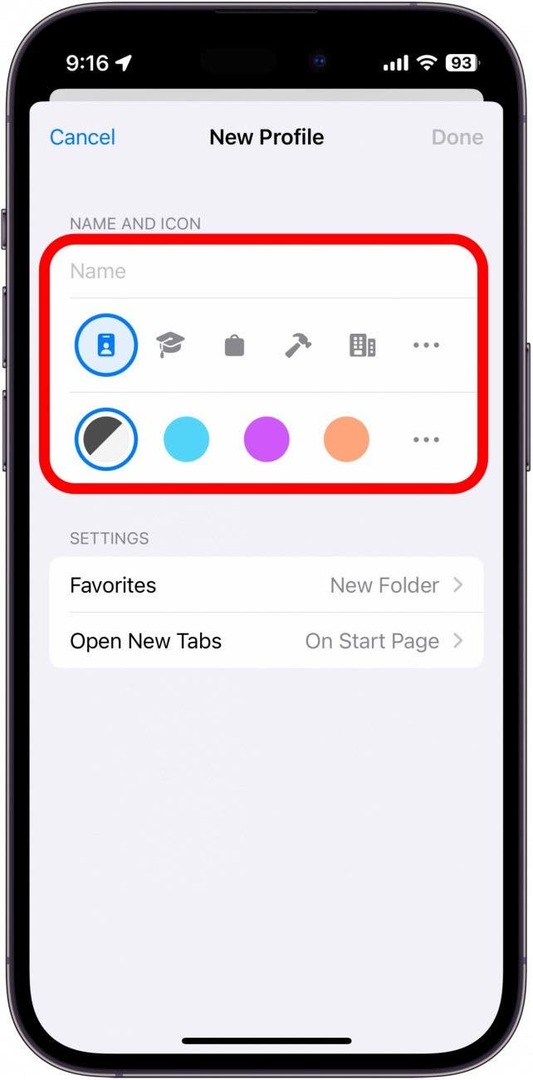
- Taip pat galite nustatyti, kur išsaugomos šio profilio žymės ir kur turėtų būti atidaryti nauji skirtukai.
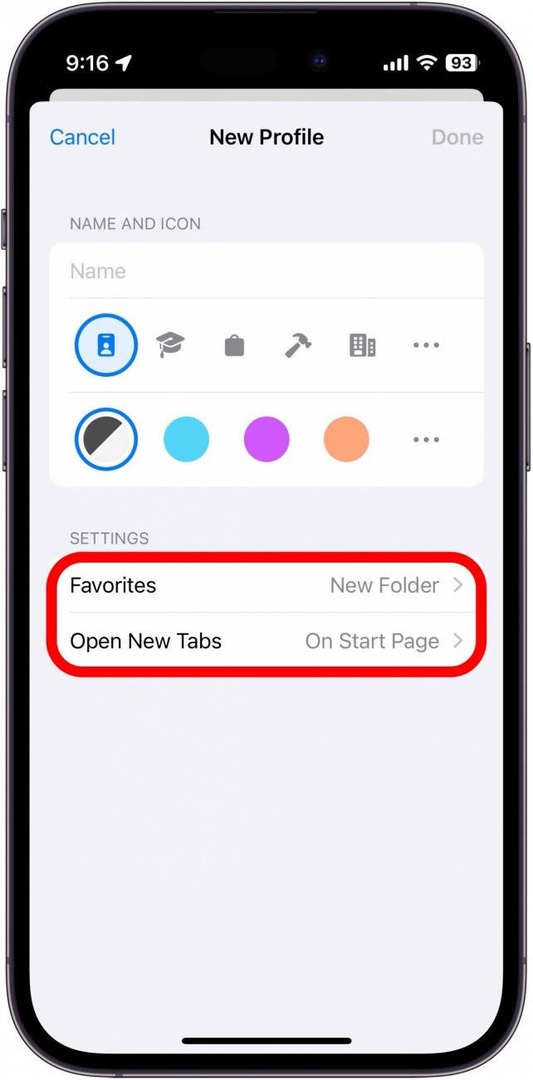
- Bakstelėkite padaryta.
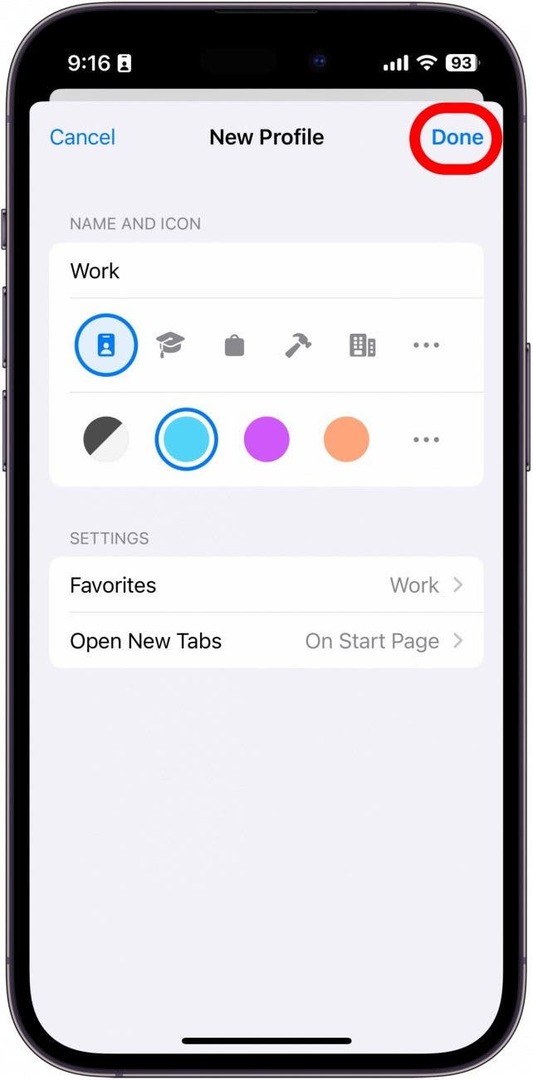
- Bakstelėkite savo naują profilį, kad jį dar labiau tinkintumėte.
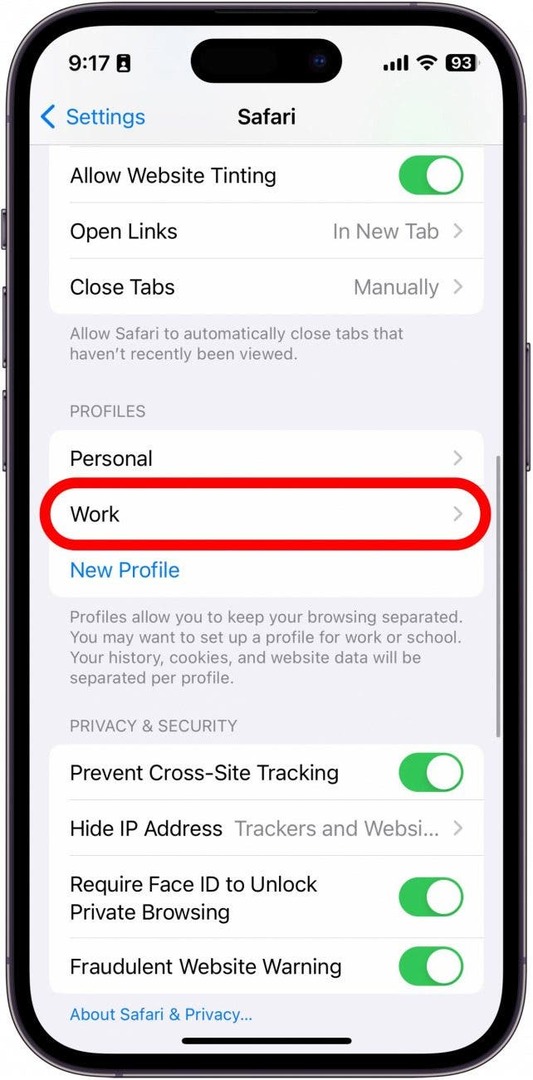
- Atlikdami 3 ir 4 veiksmus galite pakeisti bet kuriuos nustatymus, taip pat tvarkyti naudojamus plėtinius, kai šis profilis aktyvus.

- Taip pat galite ištrinti profilį šiame ekrane.
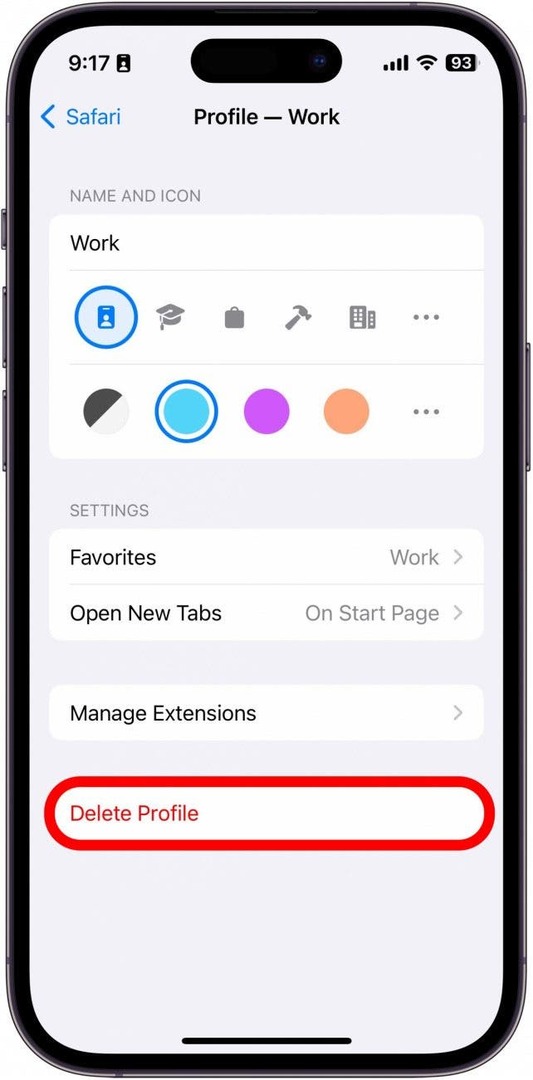
- Kai kitą kartą atidarysite „Safari“, dabartinė naršymo sesija bus jūsų asmeninis profilis. Bakstelėkite Skirtukų mygtukas norėdami peržiūrėti dabartinius atidarytus skirtukus.
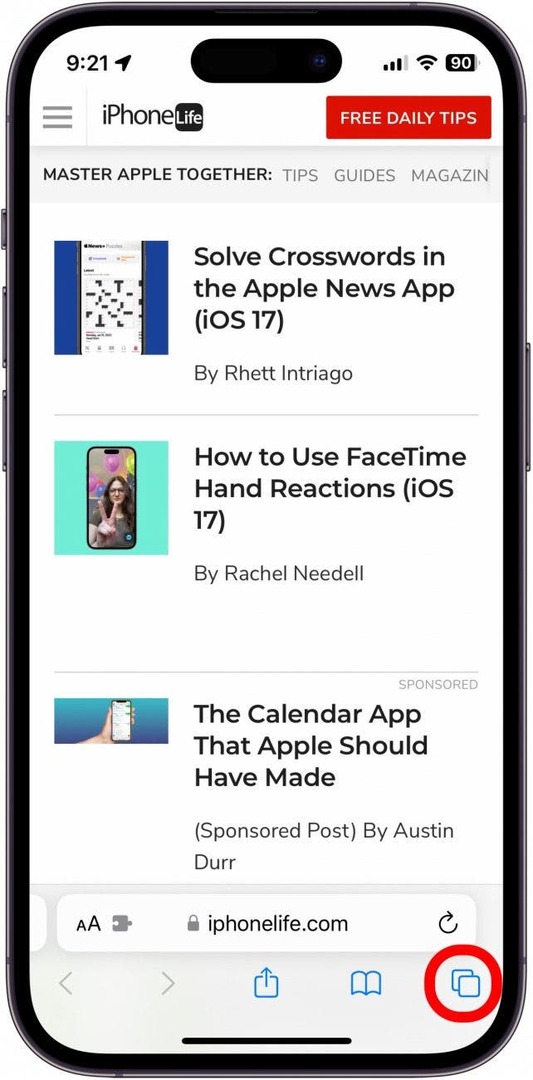
- Bakstelėkite profilio piktograma kuris atrodo kaip žmogus ekrano apačioje.
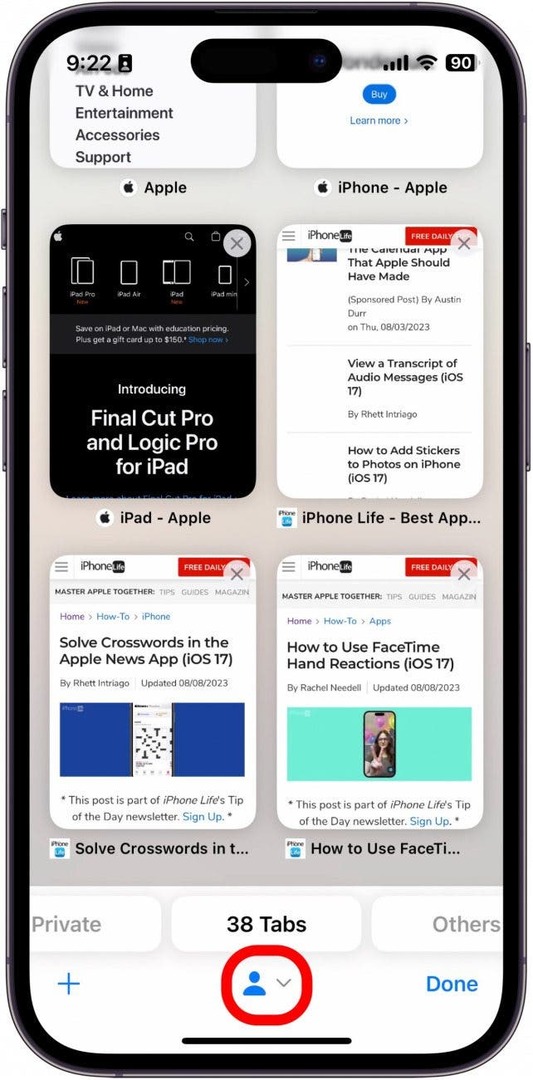
- Bakstelėkite Profilis.
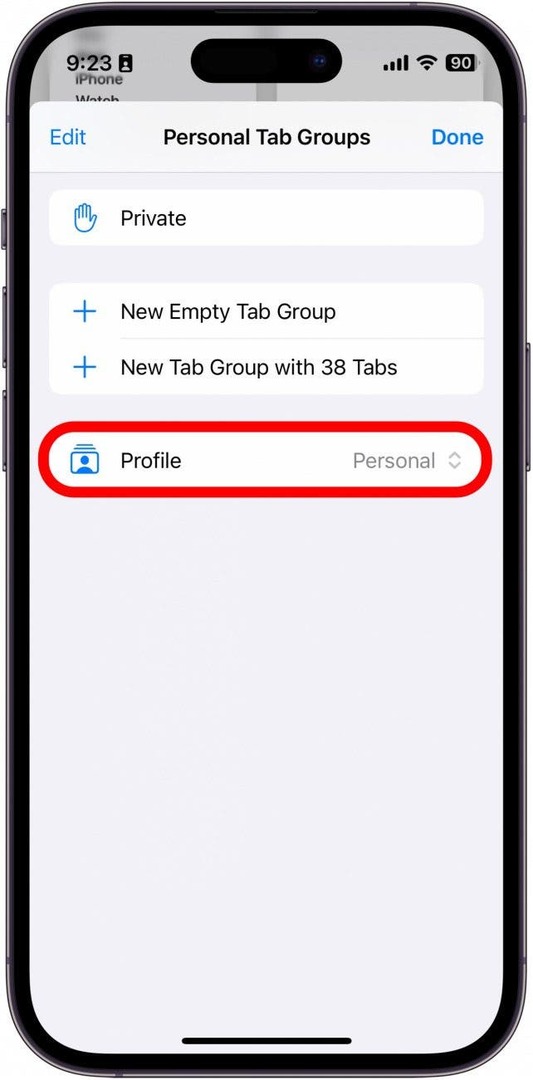
- Bakstelėkite naują ką tik sukurtą profilį. Šiame pavyzdyje bakstelėčiau Darbas.
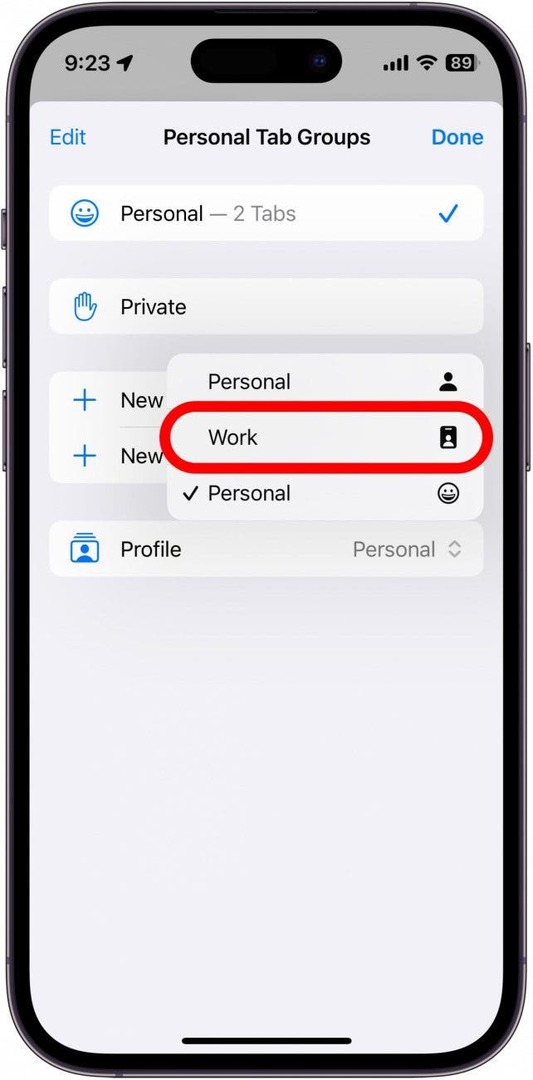
Dabar galite sukurti skirtingus profilius skirtingoms veikloms ar dienos laikui. Jūsų profiliai taip pat bus sinchronizuojami su jūsų iPad ir Mac, jei abiejuose įrenginiuose veikia naujausia programinė įranga.